Bref rappel :
Pixel : Le pixel, souvent abrégé px, est une unité de surface permettant de mesurer une image numérique. Son nom provient de la locution anglaise picture element, qui signifie « élément d'image ».
Le pixel est l'unité minimale adressable par le contrôleur vidéo. C'est par exemple l'unité utilisée pour spécifier les définitions d'affichage (largeur × hauteur) :
-
la définition du VGA (video graphics array) est de 640 × 480, soit 307 200 pixels ;
-
la définition du Super-VGA ou S-VGA (super video graphics array) est de 800 × 600, soit 480 000 pixels ;
-
la définition du XGA (eXtended graphics array) est de 1 024 × 768, soit 786 432 pixels ;
-
la définition du SXGA (super extended graphics array) est de 1 280 × 1 024, soit 1 310 720 pixels.
-
la définition du UXGA (ultra extended graphics array) est de 1 600 × 1 200, soit 1 920 000 pixels.
À chaque pixel est associée une couleur, usuellement décomposée en trois composantes primaires (voir l'article Rouge vert bleu).
Dpi : Dot per inch en anglais ou PPP Point Par Pouce, indiquant la résolution d'un scanner, d'un imageur, d'une imprimante
Octet : Séquence de huit bits, permettant de représenter 256 valeurs ou combinaisons.
- Un octet est suffisant pour coder chacun des caractères alphanumériques latins de base.
Mp abréviation de Million de pixels (voir définition du pixel)
Mo abréviation de Million d'octets (voir définition de l'octet)
Si au contraire votre principal soucis est de conserver vos photos de vacances sur votre ordinateur afin de pouvoir les visualiser en famille voire accessoirement les envoyer par mail en pièces jointes rappeler vous que les écrans au format HD offrent une très bonne résolution pour une image de 1920 x 1200 pixels en format 16/10.
Conclusion
Le stockage des photos avec une résolution de 3 millions de pixels s'avèrent optimal pour à la fois les imprimer et les visualiser. La prise de vue avec une plus grande résolution permettra simplement de faire un zoom ou un recadrage lors du montage. De plus, une photo en 3Mp a une taille de 64Mo/54 soit 1,19Mo alors qu'une photo avec une résolution de 8Mp a une taille de 64Mo/16 soit 4Mo. Il faut simplement retenir qu'une photo en 3Mo aura environ une taille suvotre disque dur environ 4 fois plus petite qu'une photo prise avec une résolution de 8Mp.
Dans le chapitre précédent (M01), nous avons vu comment récupérer sur l'ordinateur les photosnumériques.
Pour l'instant, elles se trouvent à l'état brut dans un répertoire de travail.
Avant de les archiverPartant du principe que nous ne voulons conserver que des photos dignes d'intéret, le premier travail va consister à les visualiser une par une, afin d'éliminer celles qui ne méritent pas d'être conservées (Problème de mise au point, photo fou, sous exposition ou sur exposition trop importante, sujet sans interet, etc..)
Pour ce faire, il nous faut un logiciel suffisamment souple qui permet, à la fois, facilement.
-
De se déplacer parmi les photos
-
D'offrir un effet de zoom pour vérifier un détail si nécessaire
-
De passer facilement d'un format portrait à un format image par rotation
-
D'éliminer si nécessaire l'effet des yeux rouges
-
etc.. (liste non limitative)
Nous vous suggérons d'utiliser IRFAN VIEW qui à notre avis offre beaucoup plus de possibilités que ses concurrents.
Dans le menu « Fichier », l'option « Mignature » (raccourcis ALT+ F + T) ouvre directement le modue IRFAN VIEW Thumbnails permettant l'affichage sous forme de vignettes de l'ensemble des images figurant sur le disque. Il suffit d'ouvrir le répertoire de travail pour retrouver les photos que nous venons d'acquérir,
Avec le bouton droit de la souris, il est possible de trier les photos selon plusieurs critères, y compris les données exif.
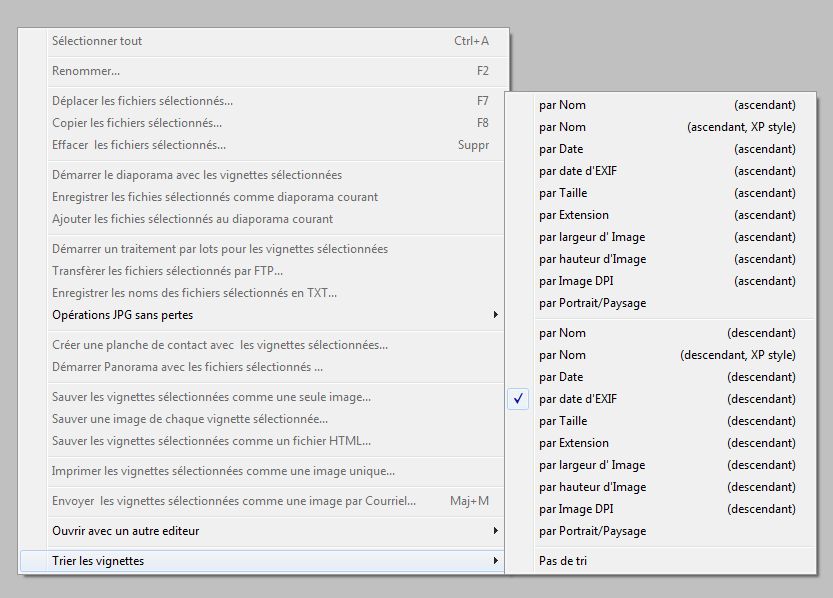
En sélectionnant une photo avec le bouton droit de la souris, on ouvre directement le programme Irfan View,
Vous pouvez consulter sur internet un mode d'emploi détaillé en français, à l'adresse suivante, même si depuis la version a encore évolué.
http://comnum.free.fr/irfanview/Irfanview%2520tuto.pdf&pli=1
Après avoir éliminé ou corrigé les photos, tache rendu facile par le fait que nous avions conservé la définition d'origine, nous pouvons facilement renommer en série plusieurs photos.
Le deuxième travail consiste à retailler (redimensionner) les photos afinleur taille en octets restent raisonnables afin de permettre une manipulation facile.

Possibilité de définir les dimensions en pixels ou en cm.
Si vous ne voulez pas de déformations, penser à cocher la case « Gaeder les proportions ».
Dans le cas ou vous souhaiteriez par la suite imprimer la photo, nous vous conseillons de mettre la valeur 300 dans la case DPI.
A la fin de ce module, vous devez savoir comment renommer et redimensionner vos photos.
Evidemment vous êtes libre de nommer vos photos comme bon vous semble. Néanmoins et afin de faciliter par la suire les recherche, nous vous suggérons d'indiquer le nom de l'évènement, une sous description éventuellement et la date de prise de vue sous la forme AAMMJJ (année, mois, jour). Exemple "Vacances Corse 2010, Propriano, 100812"
Cela correspondra à l'ensemble des photos faites le 12 aout 2010 à Propriano durant les vacances 2010 passées en Corse. Chaque photo sera ensuite distingée par un indice de 001 à 999.
Nom de la Iere photo : Vacances Corse 2010, Propriano, 100812 001
Nom de la 2nd photo : Vacances Corse 2010, Propriano, 100812 002
Nom de la3ème photo : Vacances Corse 2010, Propriano, 100812 003
Nom de la xème photo : Vacances Corse 2010, Propriano, 100812 xxx
Voir le dossier consacré à Irfan View dans Puygounet

